FaceTime på din Android eller PC Windows: FaceTime lar deg videochatte med iPhone, iPad, og Mac-brukere. FaceTime er enkel å bruke hvis du eier en av disse Apple-enhetene.
Android-brukere kan ikke laste ned FaceTime eller foreta FaceTime-anrop. Med utgivelsen av iOS 15, iPadOS 15, og macOS 12 Monterey, alle kan bli med i en FaceTime-chat — til og med en Android-telefon.
Denne artikkelen vil vise deg hvordan du sender en FaceTime-invitasjon fra en Apple-enhet og blir med i FaceTime-samtalen på enten din Android-telefon eller Windows-PC.
innhold
Hva er Facetime?
Facetime har blitt vurdert som den beste videotelefoniapplikasjonen. Facetime ble lansert eksklusivt av Apple Inc. Den er tilgjengelig for iOS 4 og høyere enheter og fungerer med Mac OS X 10.6.6 eller senere.
Facetime tilbyr kun lydfunksjonalitet, som kan brukes i iOS 7 eller senere.
Facetime er tilgjengelig for alle iOS- og Mac-enheter gratis. Facetime-appen er gratis å laste ned og bruke.
bli med i FaceTime-anrop Android med PC
Android- og Windows-brukere kan fortsatt ringe FaceTime. men, så lenge du har Google Chrome og Microsoft Edge, du kan bli med i andre samtaler.
Raskt tips: Google Chrome er forhåndsinstallert på de fleste Android-telefoner, og Microsoft Edge er forhåndsinstallert på alle Windows-PCer.
For å starte FaceTime, det første du må gjøre er å koble til Apple-enheten din. De vil trenge:
1. Åpne FaceTime på Apple-enheten, og velg Opprett kobling fra toppen.
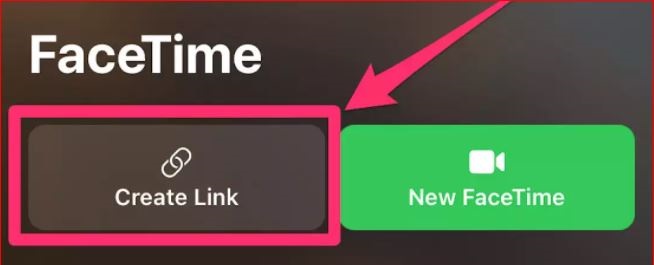
2. Popup-vinduet vil be Apple-brukeren velge hvordan de vil dele koblingen: via meldinger eller e-post, Snapchat, AirDrop, eller en annen app. Linken er den samme uavhengig av metoden som brukes.
3. Etter å ha mottatt lenken til facetime.apple.com fra Android eller Windows, brukere må åpne den med Google Chrome eller Microsoft Edge.
4. La Android- eller Windows-brukeren skrive inn navnet sitt og trykke.
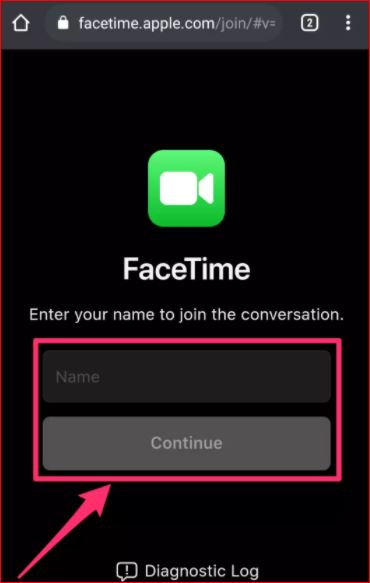
5. Etter pålogging, Android- eller Windows-brukeren skal klikke på den grønne Bli med-lenken i det flytende vinduet. FaceTime kan også kreve tillatelse for brukeren til å bruke mikrofonen eller kameraet.

6. Apple-brukere bør godta forespørselen deres om å bli med.
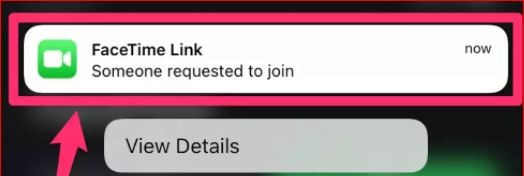
7. Etter at begge parter har startet samtalen, de vil se de samme alternativene: skru av, gjemme seg, eller vise kameraet og forlate ringen.
Hvordan fungerer FaceTime på Windows?
Apples strategi for å tiltrekke seg Windows-brukere, eller en tvungen beslutning mot solid konkurranse fra videokonferanseapper som Zoom, og Google Meet, er hva Cupertino-selskapet har gjort.
Apple har lagt noen begrensninger på FaceTime for Windows, selv om det er et betydelig grep.
Mange av dere spør kanskje hvordan du kan installere FaceTime på Windows. Svaret er nei. Apples app for videosamtaler er kun tilgjengelig via en nettleser for Android og Windows, og videoanropsappen støtter bare Google Chrome og Microsoft Edge på Windows.
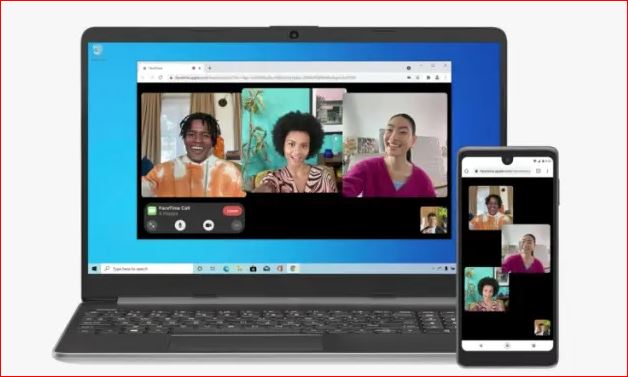
For å komme i gang med FaceTime, du må først spørre en venn med en iPhone, iPad, eller Mac for å opprette en møtekobling og deretter dele den med vennen din.
Du kan ikke generere en FaceTime-invitasjon på Windows-enheten din, og du kan bare bli med på et møte hvis du har lenken.
FaceTime for Windows, dessverre, støtter ikke den mye omtalte SharePlay-funksjonen. Dette betyr at du ikke kan bli med i en FaceTime-videochat for å se filmer med vennene dine eller lytte til Apple Music.
FaceTime for Windows lar deg bli med på et møte via en lenke, og den tilbyr også grunnleggende kontroller som muligheten til å aktivere/deaktivere video og dempe/slå på lyd.
Det eneste som er bedre enn disse begrensningene er at du nå kan koble til Apple-enhetseiere via FaceTime fra din Windows-datamaskin. For å kommunisere med eiere av Apple-enheter, du trenger ikke en Apple ID-konto.
Slik bruker du FaceTime på din PC Windows 7,8,10?
Merk: Vi bruker Windows 10 datamaskin for å demonstrere hvordan FaceTime fungerer på Windows. men, prosessen er den samme for Windows 11 som eldre generasjons Windows 8 eller Windows 7 DU.
Etter å ha mottatt en FaceTime-lenke, du vil kunne bli med i FaceTime på Windows-enheten din i løpet av noen få trinn. Følg veiledningen nedenfor:
1. Klikk på FaceTime-koblingen for å komme i gang.
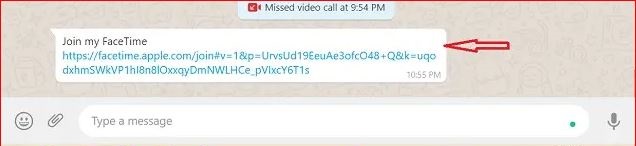
2. Skriv inn navnet ditt i FaceTime-nettopplevelsen, og trykk på Fortsett.
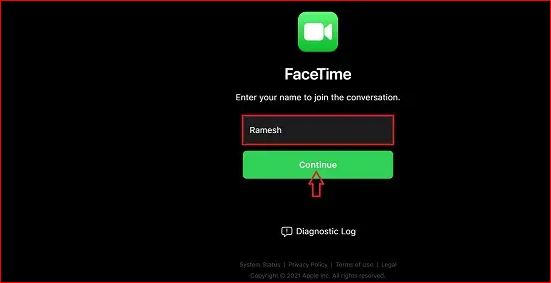
3. neste, du vil bli bedt om å gi mikrofon- og kameratillatelser til nettstedet. Meldingen sier at FaceTime.apple.com vil ha mikrofonen og kameraet ditt. Klikk på “Tillate” for å la FaceTime få tilgang til kameraet og mikrofonen fra din Windows-PC.
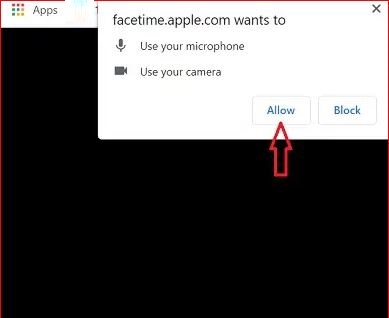
4. neste, Klikk på “Bli med” for å be verten om å tillate deg å bli med i videosamtalen.
5. EN “Venter på tillatelse” ledetekst skal vises. Dette indikerer at verten har bedt deg om å bli med i samtalen.
Vi vil, det er det. Når du har fått slippe inn, FaceTime lar deg kommunisere med vennene dine på din Windows-datamaskin via FaceTime. Du kan klikke på den røde “Permisjon” knappen for å forlate møtet.
Tilpass FaceTime-kontroller på Windows
FaceTime tilbyr grunnleggende internettkontroller som Windows-brukere kan få tilgang til for å forbedre kommunikasjonen. La meg vise deg hvordan du finjusterer disse kontrollene.
Klikk på fullskjerm: For å maksimere FaceTime under samtalen, klikk på maksimer-knappen. For å minimere FaceTime-vinduet, du kan klikke på denne knappen igjen.
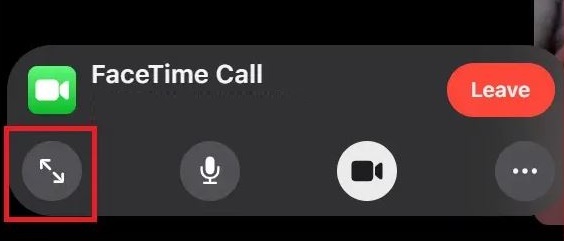
Demp FaceTime-lyd: Bruk mikrofonknappen for å dempe/oppheve demping av lyd fra Windows-PCen.
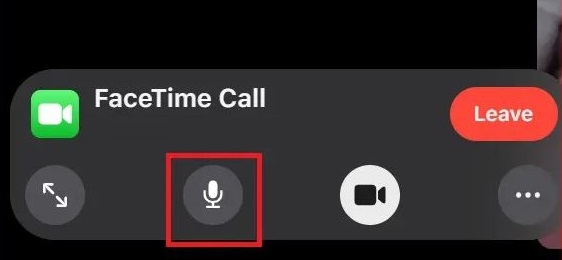
Slå på/av video: Klikk på videoikonet for å deaktivere/aktivere video under en konferansesamtale.
![]()
Aktiver/deaktiver rutenettoppsett: For å få alle i FaceTime til å vises i rutenettvisningen, klikk på knappen med tre prikker fra kontrollsenteret. For å aktivere eller deaktivere rutenettvisningen, Klikk på ” Rutenettoppsett” ikon. For å gå tilbake til Facetime, klikk ” Ferdig.”
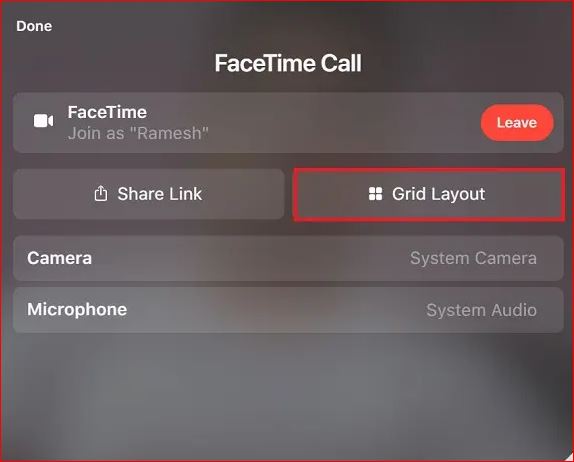
Legge merke til: FaceTime-møtelenker kan deles mens du er i samtalen. Klikk på knappen med tre prikker og velg “Dele lenke” alternativ Del koblingen med kontaktene dine.
Legg til FaceTime Bookmark til Google Chrome på Windows-PC
For enkel tilgang til FaceTime med kolleger eller venner, Jeg anbefaler å legge til et FaceTime-bokmerke i Google Chrome.
Du trenger ikke gå gjennom gamle e-poster og samtaletråder på jakt etter en møtekobling, og du trenger ikke opprette en ny tilkobling for hvert møte. Du kan starte en diskusjon med noen få klikk ved å ha FaceTime-bokmerket tilgjengelig.
Selv om jeg ikke vet hvor lenge en FaceTime-lenke vil forbli gyldig, Jeg kan bekrefte at den forblir aktiv i flere dager. Mens du tester funksjonen, Jeg kunne bruke en FaceTime-lenke som hadde vært to uker gammel for å få kontakt med Android-vennene mine. Det er en glimrende idé å bokmerke FaceTime-URLen.
1. Åpne FaceTime URL i Google Chrome. Klikk på stjerneikonet øverst til høyre på adresselinjen. Å velge ” Legg til bokmerke” etter det.
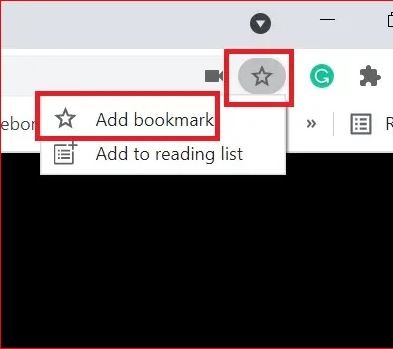
2. Du kan nå tilpasse bokmerket for å passe dine behov. Endre navnet på bokmerket til FaceTime for å gjøre det lettere å finne det til enhver tid.
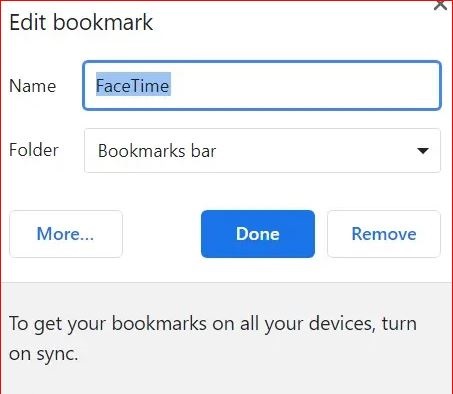
Legge merke til: Det er enkelt å legge til et nettsted i Microsoft Edge til favorittene dine. Åpne FaceTime-koblingen i Microsoft Edge og klikk på “Legg denne nettsiden til favoritter” knappen Neste, endre navnet på favoritten din og klikk “Ferdig.”
Konklusjon
Metodene ovenfor viser hvordan du kan bruke Facetime til å kommunisere på Android eller Windows.
I fortiden, Facetime var en komplett applikasjon som bare var tilgjengelig for Apple-brukere. Siden lanseringen av iOS 15, Android- og Windows-brukere kan bruke funksjonene som tilbys av Facetime og til og med delta i Facetime-samtaler. Dette har ført til at bruken og populariteten til Facetime har økt i enorm grad.
Vanlige spørsmål
Kan du FaceTime på Android og Windows?
Android- og Windows-brukere vil kunne få tilgang til Apple FaceTime-samtaler til høsten. Apple kunngjorde at alle som er medlem av Apple-familien, inkludert Android- og Windows-brukere - snart vil være kvalifisert til å delta i FaceTime-samtaler.
Kan du sette FaceTime på en Windows-PC?
FaceTime for PC er nå tilgjengelig fra Chrome-nettbutikken. Bare installer den og finn ut hvordan du bruker FaceTime på PC-en din. FaceTime er en svært avansert app som kjører på iPhones så vel som iPads så vel som andre iOS-enheter. Den kjører på Wi-Fi- eller mobiltelefonnettverket. Dette betyr at det ikke er noen kostnad for bruk av tjenesten.
Kan du FaceTime på Android-datamaskin?
FaceTime er nå tilgjengelig for alle. I iOS 15 ute, Apple gir Android så vel som PC-baserte brukere å delta i dette FaceTime-spillet. Oppdateringen til operativsystemet som skal være tilgjengelig til høsten vil tillate deg å planlegge og deretter sende en FaceTime-URL til enhver person du vil ha en videosamtale med uten at du trenger iPhone.
Kan du FaceTime på Google Chrome?
Bruker du en Chromebook og vil gjerne kunne bruke videochat med en Facebook-venn? Det er ikke nødvendig å installere eller laste ned noen plug-ins nå som Facebook-videostøtte er tilgjengelig via WebRTC. I stedet, du trenger bare å gi datamaskinen tilgang til både kameraet og mikrofonen for å chatte unna.
Kan du laste ned FaceTime på Android?
men, det er ingen måte for Android-brukere å laste ned FaceTime-applikasjonen eller starte personlige FaceTime-anrop. Med introduksjonen av iOS 15, iPadOS 15 samt macOS 12 Monterey, hvem som helst kan bli med i alle FaceTime-anrop, selv ved å bruke en Android-telefon.






